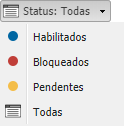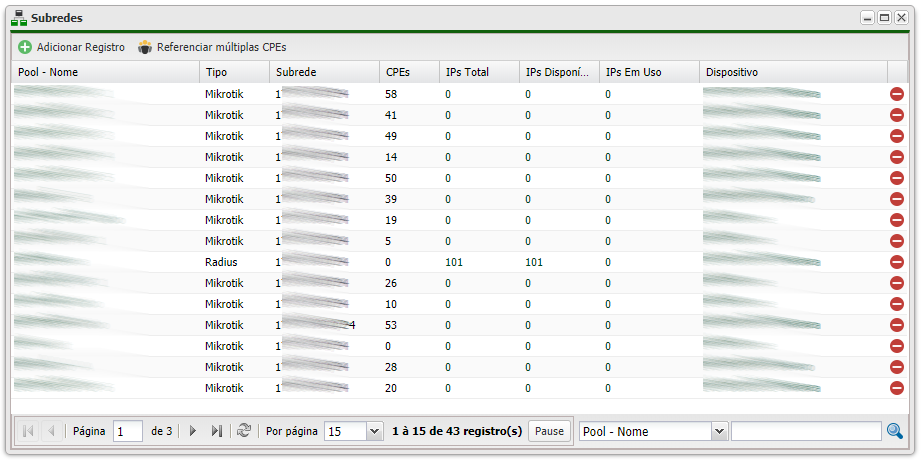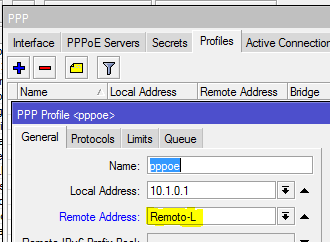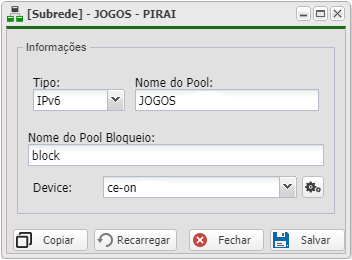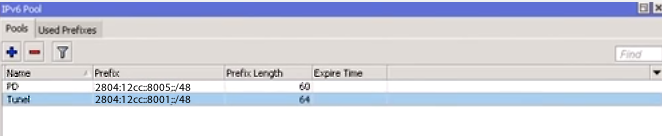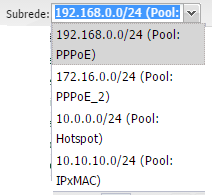Controllr/Aplicativos/Isp/Subredes
Subredes
Para acessar a aplicação de subredes acesse a área de Netrwork ![]() e depois a aplicação subredes
e depois a aplicação subredes 
A aplicação permite criar e organizar os pools utilizados pelas CPEs.
Cadastro de Subredes
Para que os clientes sejam autenticados é necessário cadastrar uma faixa de IP no Controllr, assim o sistema define um IP desse pool para o usuário.
Para adicionar uma nova Pool ![]() Adicionar Registro.
Adicionar Registro.
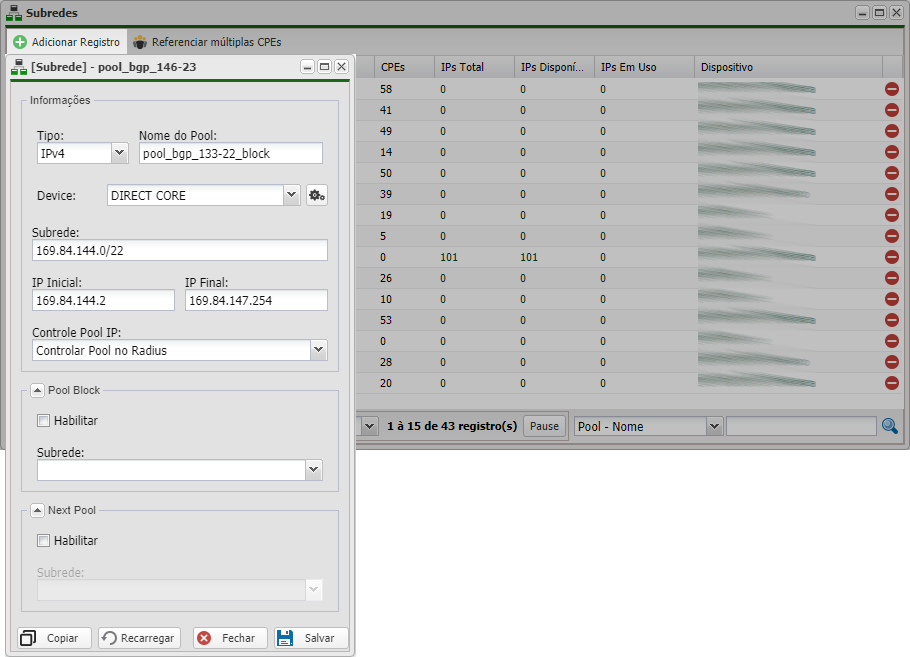
- Tipo: Selecionar tipo de IP que deseja utilizar IPv4 ou IPv6
- Nome do Pool: Nome que deseja para o pool à ser criado, sem caracteres especiais e espaço entre as letras;
- Dispositivo: Routerboard aqual os usuários estão/estarão conectados;
- Subrede: IP da subrede que deve sempre terminar com o número zero (192.168.0.0/24) e a máscara (192.168.0.0/24);
- IP inicial e IP Final: Determine do IP inicial e IP final que serão distribuídos. A faixa deve ser correspondente com a subrede e máscara informada. Ex: (192.168.0.2 até 192.168.0.254);
- Controle Pool IP: existem duas opções de controle:
- Controlar pool no Radius indica que o Controllr será responsável por escolher e definir o IP para os usuários (recomendamos essa opção). Ao escolher 'Controlar Pool por Radius' deve-se desabilitar a opção 'Remote Address' no 'profile' do dispositivo Mikrotik. Caso não seja desabilitado, o 'Controllr' e o 'concentrador' irão atribuir um IP ao mesmo tempo, causando a duplicidade de IP, pois o Controllr não sabe qual o IP o concentrador atribuiu para os usuários e vice e versa.
- Controlar pool no Mikrotik indicaq que o Mikrotik fará a atribuição de IP aos clientes. Se selecionar essa opção, a faixa de IP deverá ser a mesma faixa que esta definida no remote address no profile.
IPv6 Obrigatoriamente a pool IPv6 devera ser controlada pelo mikrotik.
Os nomes das pools devem estar exatamente iguais a do mikrotik.
Atenção: Quando utilizar o pool no mikrotik não utilizar a mesma range de IP configurada no Controllr para evitar conflitos de duplicidade de IP.
Referenciar Múltiplas CPEs
É possível definir subredes aos clientes pelo App Autenticação de CPE.
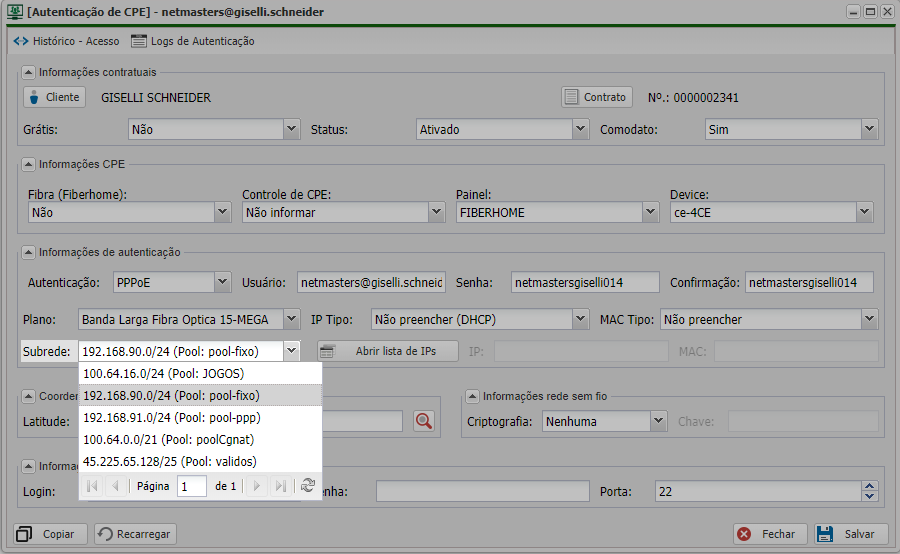
Em alguns casos é necessário definir um pool para varios usuários de uma só vez, neste caso pode-se utilizar a opção Referenciar Múltiplas CPEs.
Nessa opção é possível selecionar um pool para diversos usuários ao mesmo tempo.
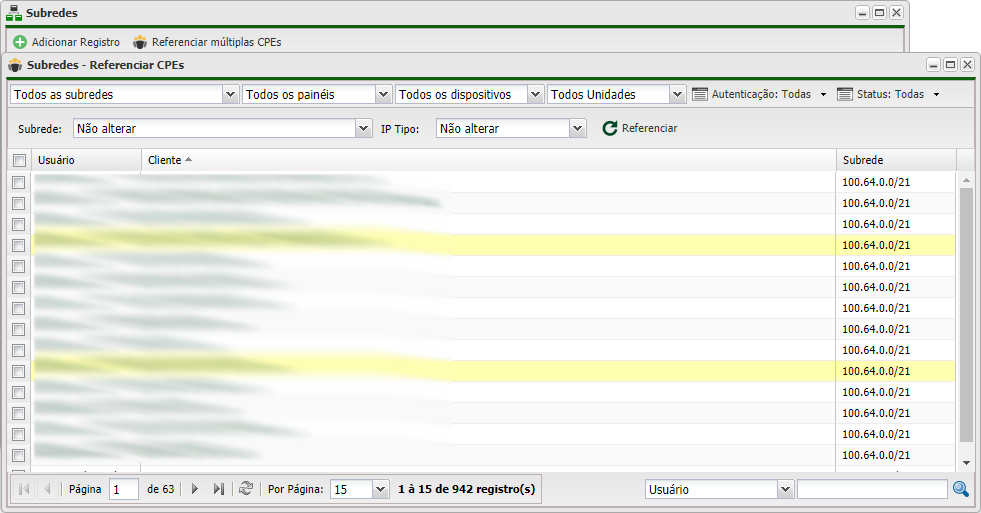
Em Subrede selecione qual o pool que deseja atribuir para os usuários.
Use os filtros para listar apenas os Clientes que deseja alterar a referencia de Pool. Para selecionar todos os clientes basta selecionar a primeira opção, destacada em amarelo.
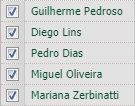
Filtros
Na parte superior da janela há três filtros (Painéis, Dispositivos e Sedes).
Filtro por tipo de autenticação (PPPoE, Hotspot e IP x Mac).
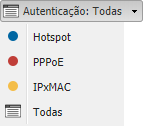
O filtro status para status dos usuários (habilitados, bloqueados…).